USBケーブルの種類と特徴を解説!購入時は端子形状と世代に注意!
- ※ 当メディアのリンクにはアフィリエイト広告が含まれています

どうも、ガルマックスの猶木(なおき)です。
スマートフォン・プリンター・外付けHDDなど、様々な製品はUSBケーブルを利用する事でPCなどに簡単に接続出来るのですが、種類が多くてビックリ。
本記事ではUSBケーブルの形状、世代による転送速度など分かりやすく解説しています。
目次をクリックすると各項目へ移動します
こんなに沢山ある!USBケーブルの種類!
さて、一概にUSBケーブルと言っても形状は多種多様です。一体、どれほどの種類があるのでしょうか?
周辺機器で多く採用されているUSB A

キーボードやマウス、USBメモリーなど非常に多くの周辺機器の端子として利用されてるUSB A。皆さんもUSBと言えばこの形状を思い浮かべるのでは無いでしょうか?
初代はUSB 1.0としてリリースされましたが、後に、より良い性能のUSB A規格と互換性を持たせるためにUSB 1.1がリリースされました。
残念ながら1.0→1.1の互換性はよろしくないのですが、1.1→2.0→3.0は全て互換性があるので非常に利便性の高い端子です。
1.1と2.0は端子の中が白いタイプですが、3.0からブルーとなり視覚的にも上位互換モデルであることが分かりやすくなっています。
転送速度は以下の通り
- 1.0と1.1:12Mbps
- 2.0:480Mbps
- 3.0:5Gbps
最近は外付けストレージも速度の早いSSDタイプが増えているので、製品に付属するUSBケーブルに超高速転送が利用できるUSB 3.0 Aケーブルが付属していることが多いです。
プリンターなどで多く使われているUSB 2.0 B

USB 2.0 Aと性能は同じですが形状がことなるUSB 2.0 B。基本的にAはPC側、Bは周辺機器側とされているようです。
プリンターに付属しているUSBケーブルの多くはUSB 2.0 B。プリンター側は周辺機器なのでB端子の差込口が付いてます。
高速な外付けストレージに付属するUSB 3.0 B

先程、USB 3.0 Aは転送速度が5Gbpsあるので、高速な外付けストレージ機器に付属していると書きましたが、USB 3.0 Bは周辺機器側に利用される端子です。
例えば、高速な速度が自慢のストレージであるSSDは、USBケーブル自体が高速なデータ転送速度を有していないとSSD自体の性能を発揮できません。
外付けSSD(周辺機器側)に上記のUSB 3.0 B、PCに接続する側にUSB 3.0 Aを接続するためのUSB 3.0 B⇔USB 3.0Aケーブルが付属していることが多いです。
USB 2.0 Bとは形状とピンの数が違うので互換性はありません。
Mini USB AとB
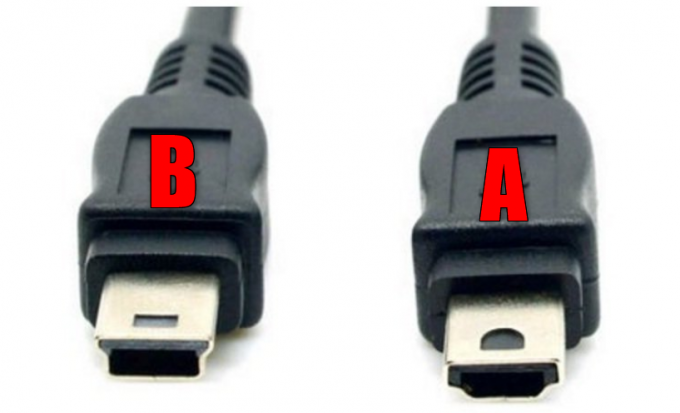
ドライブレコーダーやアクションカメラなどで利用される事の多いMini USB。
AとBに分かれており、前述した通りBが周辺機器側ということでドラレコやアクションカメラ自体にはMini USB Bの端子が備わってます。
Mini USB Bケーブルの反対側はPCへ接続するためにUSB Aが採用されることが多いので、Mini USB Aはほとんど見ません。
Micro USB A

Micro USBのBタイプ。最近は殆ど採用されているのを見ませんが、僕が持っているビデオカメラはMicro USB Aとなってました。端子の形状が長方形ですが裏表があります。
Micro USB B

安価なスマートフォンに多く採用されているMicro USB。台形の形状で裏表があるタイプです。スマートフォンに限らず非常に多くの製品で採用されており、USB Aに次ぐ普及率となってます。
USB Type-C

最新のUSB端子であるUSB Type-C。MacBookや最新のスマートフォンに搭載さる事が多く、裏表関係なく差し込める形状で利便性も高いです。最大10Gbpsの転送速度に対応しており転送速度も最速。
USB 3.0も5Gbpsのデータ転送に対応していますが、USB Type-Cのフルスペック速度で利用するにはケーブルの両端がUSB Type-Cである必要があります。
USBケーブルはオスとメスがある
さて、ここまで紹介してきたUSBケーブルは全て”オス”の形状で、パソコンやスマホに搭載されている端子穴はメスとなります。
USBケーブルを延長したいときには、USB AならUSB Aのメス⇔オスのケーブルを用意することで延長出来るので覚えておきましょう。
▼コレがオス⇔メスケーブル。USBケーブルを延長する時に役立つケーブルです。↓
付属のケーブルが破損した場合に”何を購入して良いか分からない”方が多い
僕はガルマックスでガジェット系アイテムを数多く紹介していますが、USBの形状を知っている方はそれほど多くない印象。たまにメールで「○○に付属しているケーブルは何処で購入したら良いですか?」と質問があります。
あまりにも規格が多く、例えば「スマホやPCに普及へ、新世代USB「Type-C」とは何か?」という解説記事を大手メディアが出していますし、普段、ガジェットなどを触る事が無い方はよく分からないかも知れません。
しかしなが、USBケーブルは様々な機器で利用されているので、自身の持っているUSBケーブルの形状と仕様は知って損はありません。
形状・仕様を知らないと購入する時に失敗する
例えば、本記事で紹介したMicro USB Aの端子ですが、ネットショップなどで調べると、売っている業者も勘違いしてMicro USB Bの写真を使っていることも。
形状を知らないと、本当に必要なUSBケーブルと間違えて異なる規格のケーブルを購入してしまう恐れもあります。
また、USB Aのように、同じ形状でも世代が分かれ転送速度が違います。
最新端末用にUSBケーブルを追加する場合、うっかり古い規格のUSBケーブルを間違えて購入してしまうと機器本来の性能を発揮できないことも。
形状だけでなく、世代にも注意してUSBケーブルを選択しましょう。
USBケーブルは専門性の高いショップで購入すると間違いない
一般的に普及しているUSBケーブルであれば様々なショップで簡単に購入できますが、前述した通り、物売り業者さんも知識が浅く製品を勘違いしている場合もあります。
個人的にUSBケーブルは専門性の高いショップで購入すると間違いない製品が選べるので良く利用しています。
毎度僕がお世話になっているRSコンポーネンツではUSBケーブルが豊富に揃っています。よく見るケーブルから少々特殊なケーブルまで取り揃えられているので、自作PCの制作依頼が来た時は重宝してます。
USBケーブルまとめ
いかがでしたでしょうか?USBケーブルと言っても非常に多くの形状と規格がありましたね。
普段、何気なく利用しているUSBケーブル。もしかしたら古い規格で製品が本来持つ性能をフル活用出来ていないかも知れません。
脇役の様なUSBケーブルですが、様々な製品と接続するための命綱のような非常に重要な製品です。皆さんも古いUSBケーブルを利用しているかチェックしてみてはいかがでしょうか?
執筆:猶木

